Oglas
Tko ne voli filmove stop-motion? Ozbiljno. Od kada se mogu sjetiti, želio sam napraviti jedan od onih stvarno zgodnih stop-motion filmova s dječacima napravljenim od tijesta za igru. Srećom, ovih dana to više nije tako teško zahvaljujući alatima poput JellyCama.
JellyCam je mala, jednostavna i besplatna aplikacija koja se pokreće na Adobe Air-u i pomaže vam u stvaranju zaustavnog pokreta koji ste oduvijek željeli napraviti. Možete upotrebljavati web kameru da fotografirate na licu mjesta i pretvorite ih u video ili koristite slike koje već imate na tvrdom disku. Obično me zastrašuju stvari koje od mene zahtijevaju da budem pomalo umjetnički, ali JellyCam je iznenađujuće jednostavan i zabavan za korištenje.
Početak rada
Prije nego što instalirate JellyCam, morate instalirati Adobe Air. Ali ne brinite, instalacija JellyCam-a ponudit će vam da ga instalirate tako da ne zahtijeva nikakve smetnje s vaše strane.
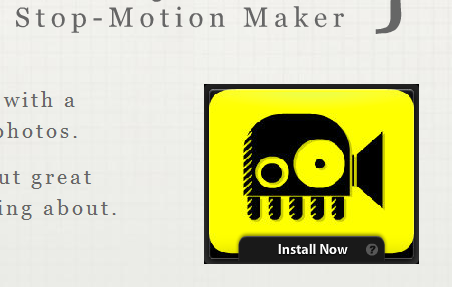
Instalacija je prilično brza (čak i ako nemate Adobe Air za početak), a sve je stvarno lijepo i Adobe Airish (ja obično nisam baš veliki obožavatelj Adobe-a, ali Adobe Air je ponekad tako gladak).
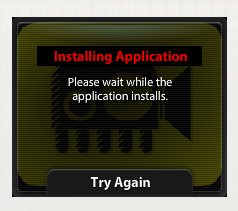
Nakon instalacije možete pokrenuti program i odmah započeti s snimanjem filmova.
Stvaranje filma
Kao što sam već spomenuo, JellyCam je jednostavan. To ujedno znači da nema fantastičnih efekata, opcija i vatrometa. Snima fotografije i pretvara ih u film. To je to.
Kad ga pokrenete, vidjet ćete „Webcam”Okvira na lijevoj strani i možete započeti fotografirati. Ovdje postoji nekoliko opcija - možete kliknuti "Fotografirati”(Ili pritiskom na razmaknicu) svaki put kad želite fotografirati ili možete postaviti tako da automatski slika svaki određeni broj sekundi. Nakon što odredite broj sekundi, pripremite se i pritisnite "početak“.
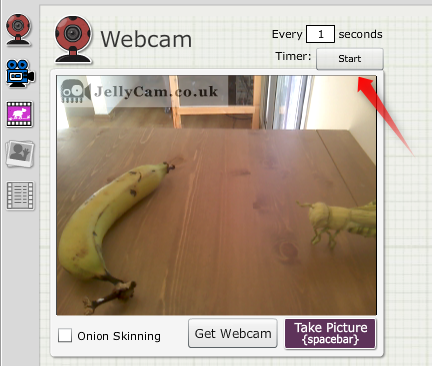
Ako odlučite postaviti tajmer, nakon što kliknete početak dobit ćete odbrojavanje iznad slike da biste vidjeli koliko vam je vremena ostalo do sljedeće slike. Ovo je stvarno jednostavan način snimanja filma ako želite stajati daleko od računala ili ako (poput mene) imate ugrađenu web kameru u prijenosnom računalu i jedva možete vidjeti zaslon kad je usmjeren na stol.
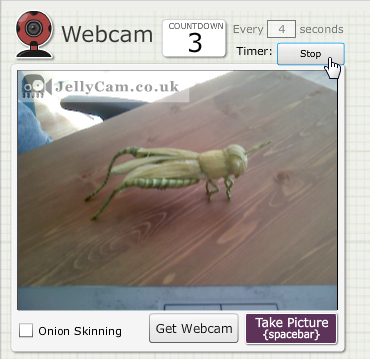
Možda ste primijetili "Skinning luk"Opcija u donjem lijevom kutu. Ovo je također vrlo korisno - kad odaberete ovu opciju, posljednja slika koja je snimljena ostat će na ekranu, tako da možete sljedeće urediti sljedeću sliku. Kao što možete vidjeti na snimci zaslona u nastavku, slika web kamere uživo je malo prozirna i kroz nju možete vidjeti posljednju sliku u setu.
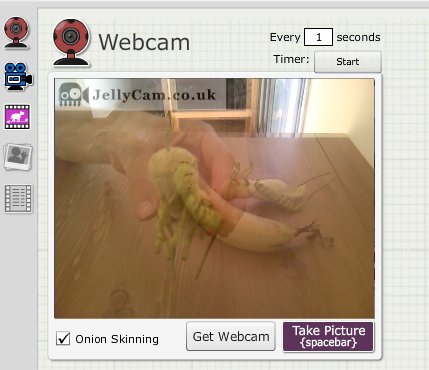
Ako već imate slike koje želite koristiti za svoj film, možete se prebaciti na "Uvoznik slika"Način pritiskom na ikonu polaroida s lijeve strane. Zatim možete ili povući i ispustiti slike u okvir ili pregledati slike. Možete povući i ispustiti više slika odjednom.
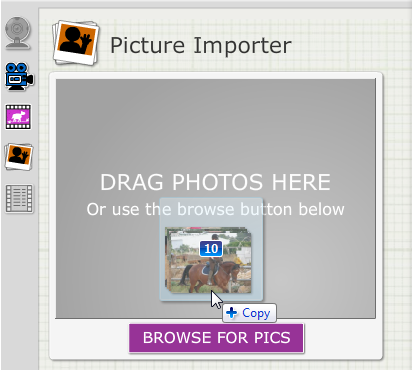
Uređivanje, gledanje i izvoz
Možete gledati film dok ga snimate u kadru s desne strane zaslona. Ažurira se prema slikama koje dodate i možete ih reproducirati nakon svakog dodavanja. Također možete kontrolirati brzinu (tj. Broj slika u sekundi), tako da možete dobiti stvarno brz prijelaz koji zaista nalikuje filmu ili sporiji za više osjećaja prezentacije.

Na donjem dijelu možete urediti redoslijed slika ili duplikata slika. Promjene koje napravite bit će ažurirane odmah u filmskom okviru iznad.
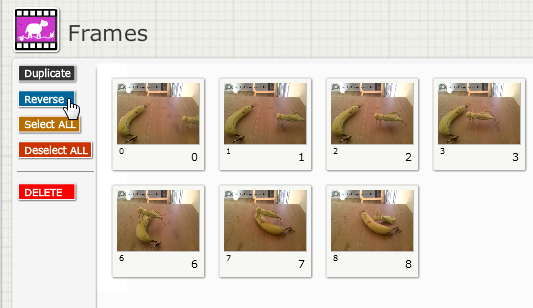
Kada završite, svoj projekt možete spremiti u .jcam datoteku koju možete gledati iz JellyCam-a ili je izvesti u .flv datoteku. Volio bih da su dostupni i drugi formati, poput animiranog .gif, ali uvijek ga možete pretvoriti ako stvarno želite.
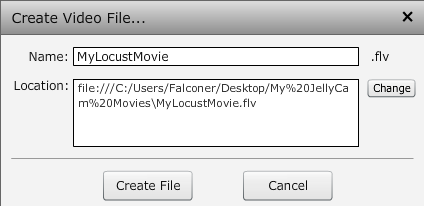
Ako odaberete "Gledati", U gornjem desnom kutu, možete pogledati sve spremljene filmove jednim klikom. Ako ste sretni, možete stvoriti filmove i sa ovog zaslona.
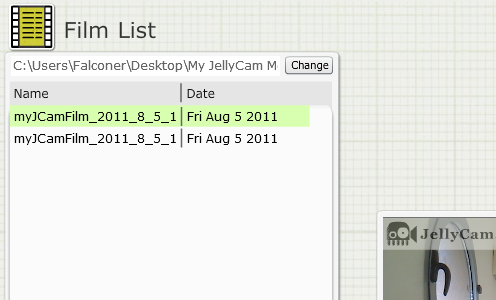
A evo primjera onoga što možete stvoriti - moje remek-djelo:
Zaključak
Ako ste ikad sanjali da snimite stop-motion film, požurite i pokušajte JellyCam. Možda to nije najfiniji i najsofisticiraniji alat, ali kad nešto tako brzo i jednostavno možete stvoriti, vjerovatno je da ćete to zaista i učiniti. Tada ćete pokazati remek-djelo kao što je moje.
Voljeli bismo vidjeti nekoliko primjera stvari koje ste napravili ili čuli o sličnim alatima u komentarima!
Yaara (@ylancet) je slobodni pisac, tehnološki bloger i ljubitelj čokolade, koji je ujedno i biolog i puni majstor.

